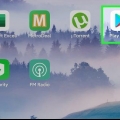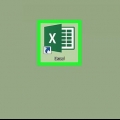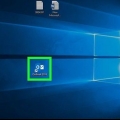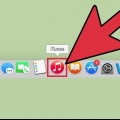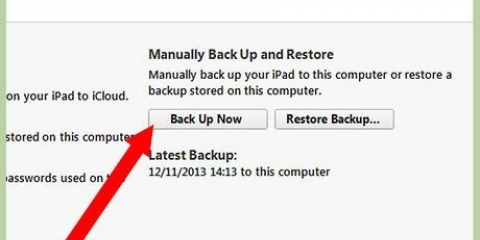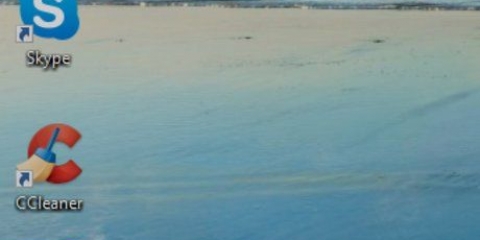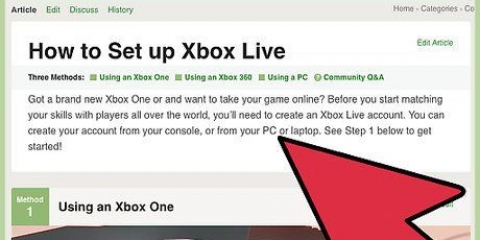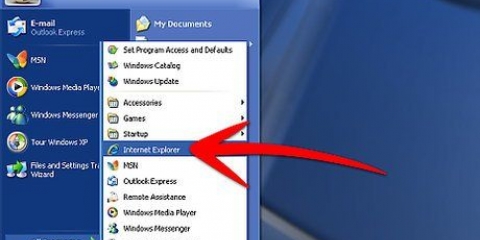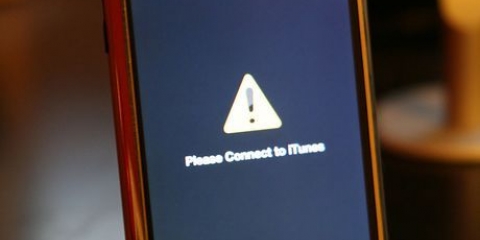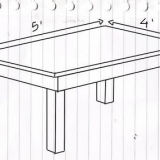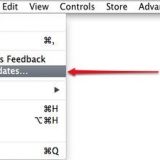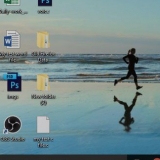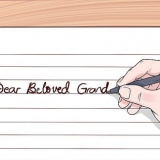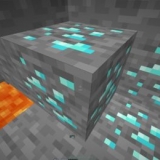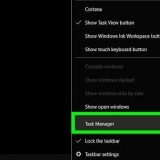Vous pouvez également cliquer sur le "Aider"-sur le côté droit de la barre d`outils, puis recherchez "Mises à jour." L`onglet Mises à jour s`ouvre dans la fenêtre "Magasin d`applications". Si vous ne voyez pas iTunes dans la liste des mises à jour, cela signifie qu`il n`y a pas de version plus récente d`iTunes disponible.








Si vous n`avez pas mis à jour iTunes depuis un certain temps, assurez-vous d`avoir suffisamment de temps pour attendre l`installation de la mise à jour avant d`avoir à nouveau besoin d`iTunes. Avant de mettre à jour la version actuelle sur votre PC, vérifiez quand la prochaine mise à jour sort. Comme iTunes 11.0 est disponible demain et vous êtes sur le point de mettre à jour à partir de la version 10.8 à 10.9, ne préféreriez-vous pas attendre quelques heures de plus?
Mettre à jour itunes
Teneur
La mise à jour d`iTunes de temps en temps est un excellent moyen de profiter des dernières technologies qui peuvent vous aider à améliorer votre expérience musicale et d`achat. peut-être avez-vous cet ennuyeux "Mise à jour iTunes disponible"-notifications souvent ignorées dans le passé et j`aimerais maintenant que vous ne l`ayez pas fait. Mais ne vous inquiétez pas - vous n`avez pas à attendre la prochaine fois. Si vous voulez savoir comment mettre à jour iTunes en quelques minutes, suivez simplement les étapes simples ci-dessous.
Pas
Méthode 1 sur 2: Mise à jour d`iTunes sur un Mac

1. Ouvrez iTunes. Vous pouvez ouvrir iTunes en cliquant sur la note de musique sur votre dock en bas de l`écran.
- Si vous n`avez pas de note de musique sur votre dock, recherchez-la dans Spotlight, la loupe dans le coin supérieur droit de l`écran. Cliquez sur la loupe et tapez "iTunes", puis cliquez sur iTunes lorsqu`il apparaît.

2. Si un écran apparaît vous demandant si vous souhaitez télécharger la dernière version d`iTunes, cliquez sur "Obtenez iTunes." Si cela se produit, vous avez de la chance et vous venez d`ouvrir iTunes après qu`une nouvelle version soit devenue disponible. Attendez simplement que votre ordinateur télécharge et installe la dernière version d`iTunes, puis redémarrez votre ordinateur lorsque c`est fait.
Il est plus probable que vous ayez déjà été invité à mettre à jour iTunes et que vous ayez refusé. Si c`est le cas, passez à l`étape suivante.

3. cliquer sur "iTunes." Vous trouverez cette option en haut à gauche de la barre d`outils iTunes.

4. cliquer sur "Rechercher des mises à jour." Cette option est la quatrième à partir du haut dans le menu déroulant iTunes.

5. cliquer sur "Mettre à jour" et iTunes commencera le téléchargement.

6. Attendez la fin du téléchargement.

sept. Redémarrez votre ordinateur.
Méthode 2 sur 2: Mettre à jour iTunes sur un PC

1. Ouvrez votre navigateur Internet.

2. Clique dessus "Démarrer"-menu.

3. Trouvez et sélectionnez le "Mise à jour de logiciel Apple."

4. Cochez la case "Mise à jour iTunes" à. Si cette option n`apparaît pas, cela signifie que vous disposez déjà de la dernière version d`iTunes.

5. cliquer sur "à installer."

6. Redémarrez votre ordinateur après la mise à jour.
Des astuces
Articles sur le sujet "Mettre à jour itunes"
Оцените, пожалуйста статью
Populaire